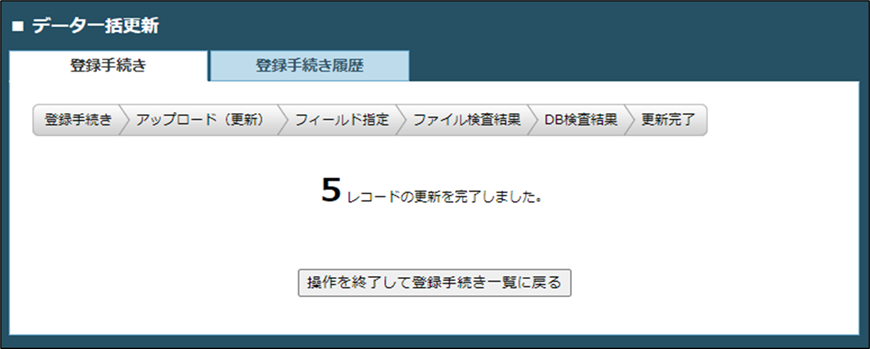データを一括更新(アップデート)したい
最終更新日:2022年05月30日
「データ一括登録/更新」より手元の表計算ソフトのデータを一括更新(アップデート)することが可能です。
今回はヘッダーを使用しない一番簡単な一括更新方法で、メールアドレスを更新キーとし3つのフィールド(名前、性別、生年月日)を更新する手順をご案内致します。
※一度更新したデータは元には戻せません。更新される前にデータのバックアップを取って頂く事をお薦めします。
【手順】
(1)登録手続き
・DBメニューより「データ一括登録/更新」を選択し、表示された画面より[登録手続きを開始]をクリックします。
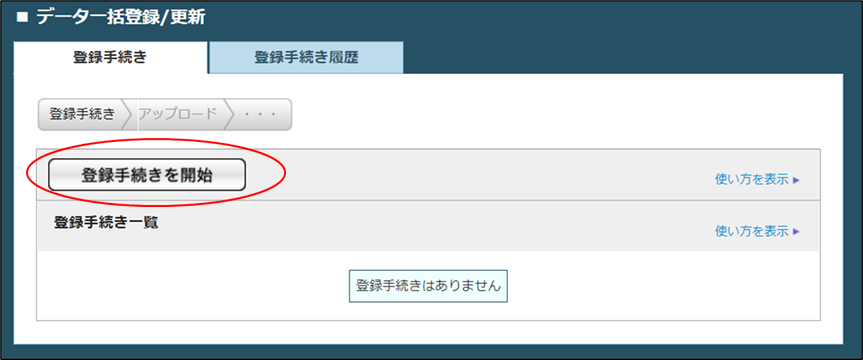
(2)アップロード(更新)
・登録(ヘッダー無データの登録)から対象DBを選択し、登録の種類「更新」にチェックを入れ[アップロードへ進む]をクリックします。
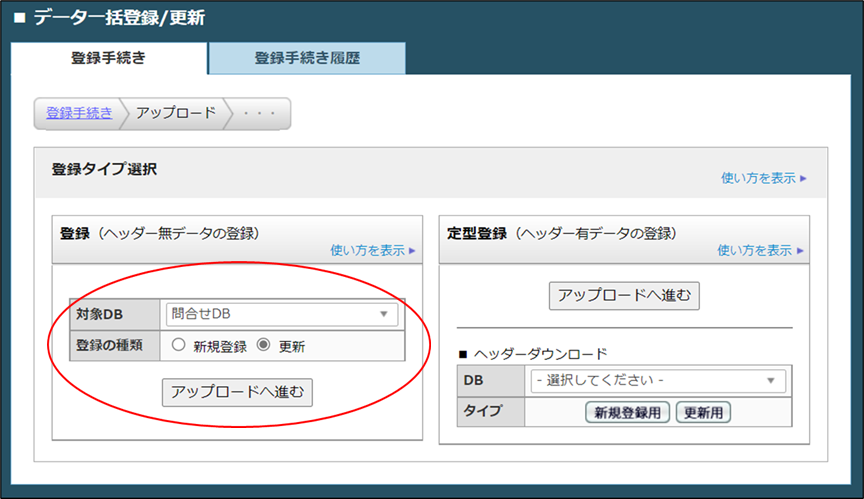
・アップロード方法の選択にて「貼付アップロード」をクリックします。
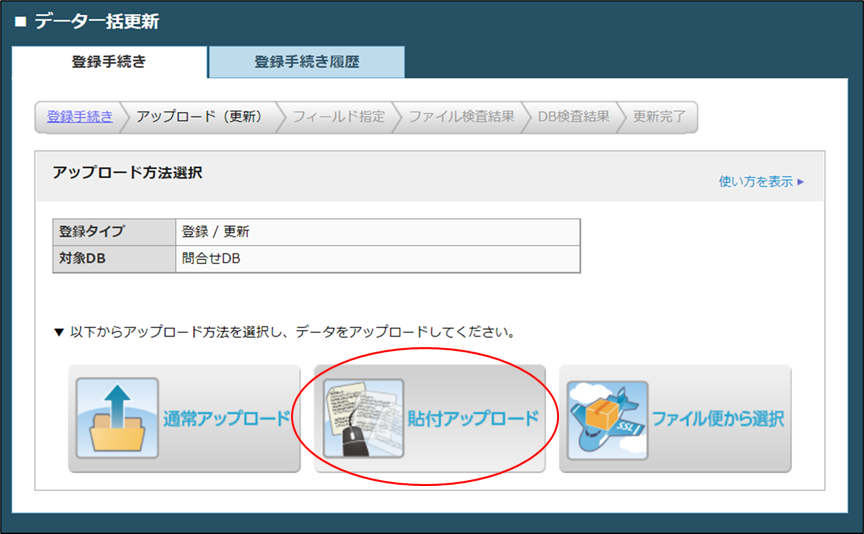
・手元の表計算ソフトより更新キー(メールアドレス)と更新したいフィールドのデータ(名前、性別、生年月日)をコピーし、表示されたモーダルに貼付け、[アップロード]をクリックします。
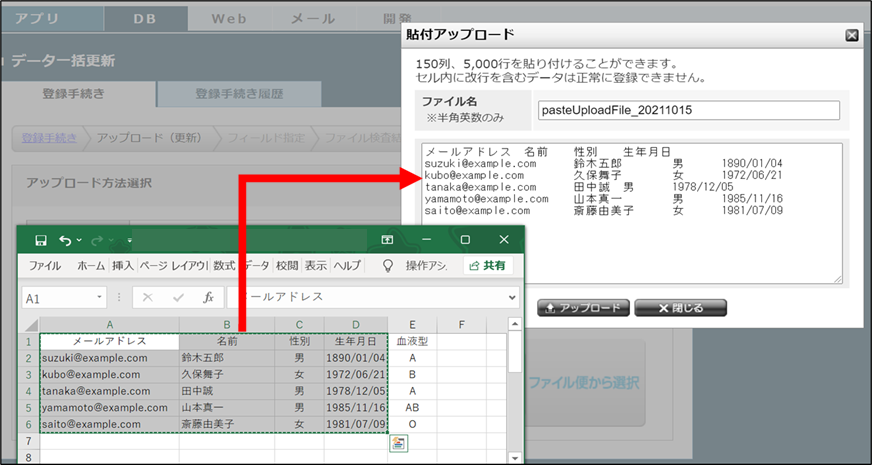
・アップロードファイル情報を確認し、[続けて登録に進む]をクリックします。
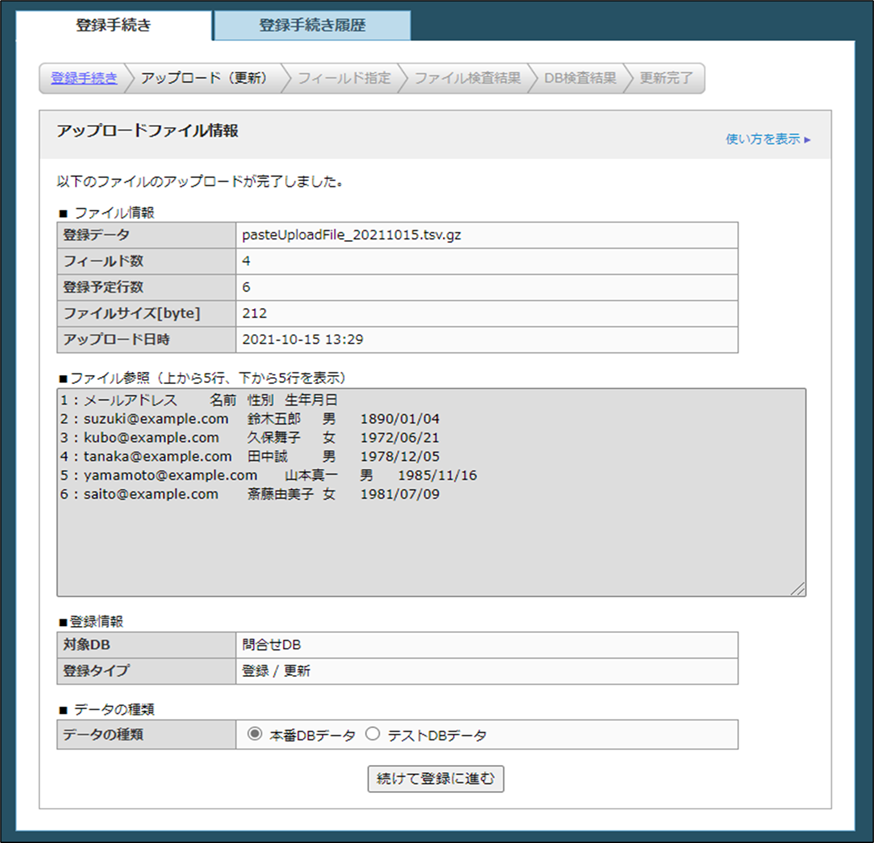
(3)フィールド指定
・更新キーを選択します。
ここで選択されたフィールドをキーとしてデータベースとのマッチングを行います。
今回はメールアドレスをキーとするため、「■DBのフィールド」より、メールアドレスの行の更新キーのラジオボタンにチェックを入れます。
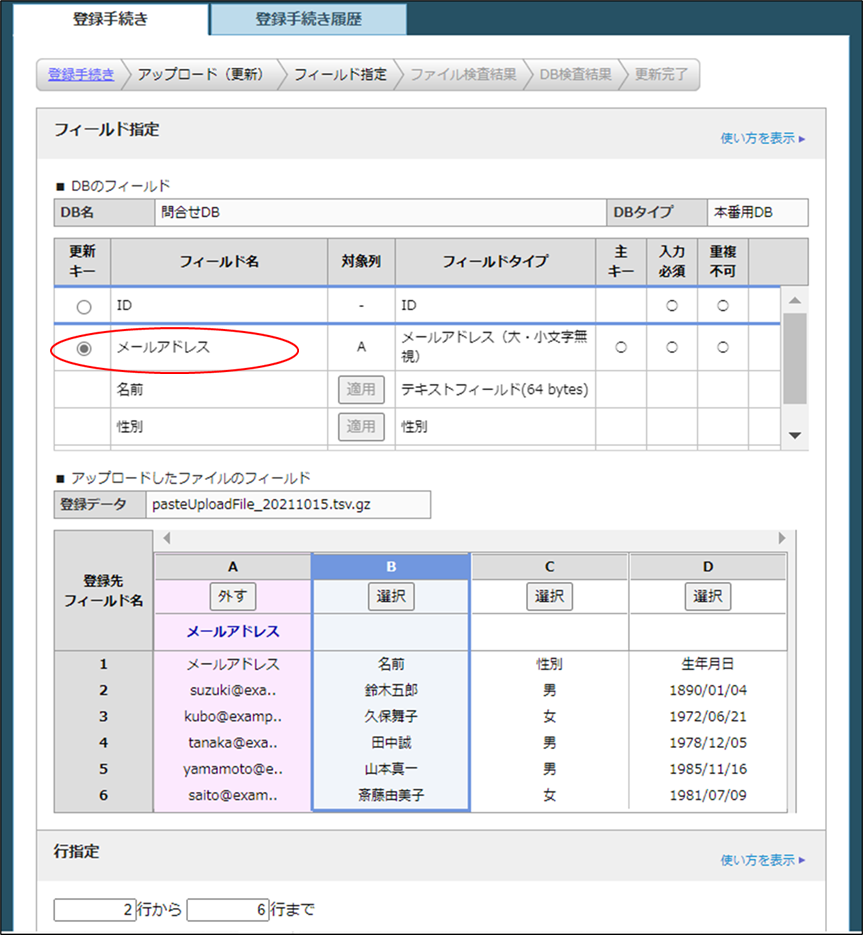
・アップロードした名前、性別、生年月日に対して、DBのどのフィールドに対して更新を行うかを結び付けます。
結び付けを行うと「■アップロードしたファイルのフィールド」の登録先フィールド名にフィールド名が表示されます。
・「行指定」より何行目のデータから登録するか指定します。今回の例では1行目が項目名となっており登録不要のため、2行目から登録するよう指定します。
・[ファイル検査へ進む]をクリックします。
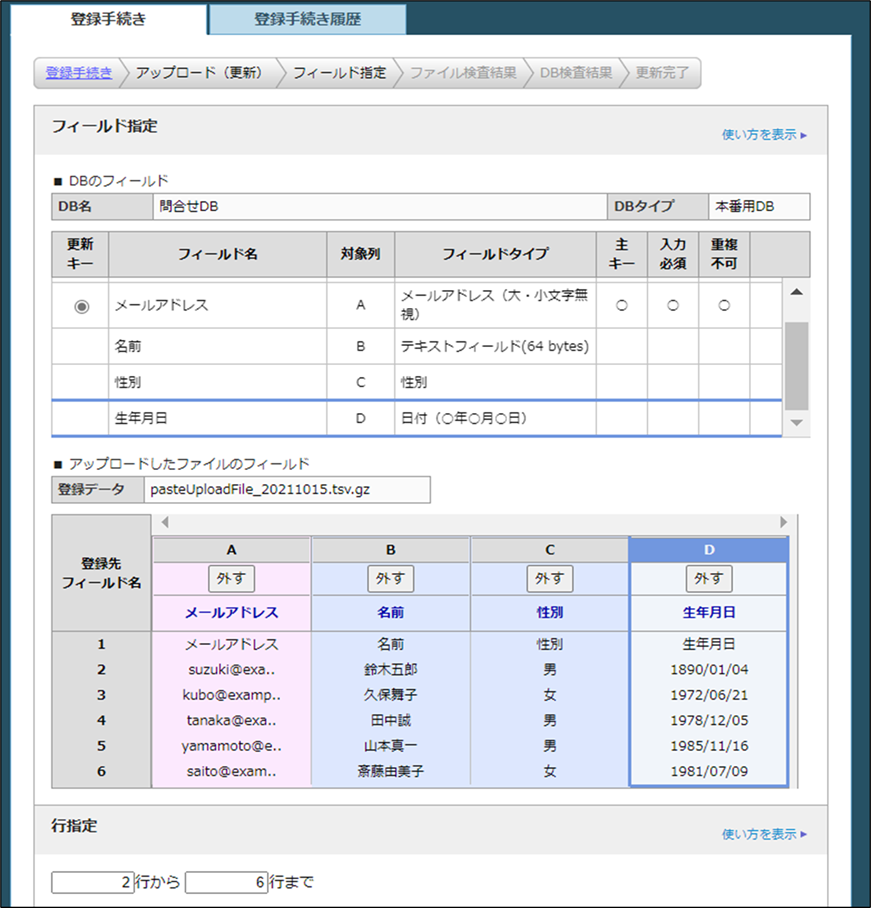
(4)ファイル検査結果
・データの形式が正しいかの検査結果が表示されます。
※フォーマット違反と判定された場合はデータをダウンロードしデータを精査のうえ、再度更新を行ってください。
・[DB検査へ進む]をクリックします。
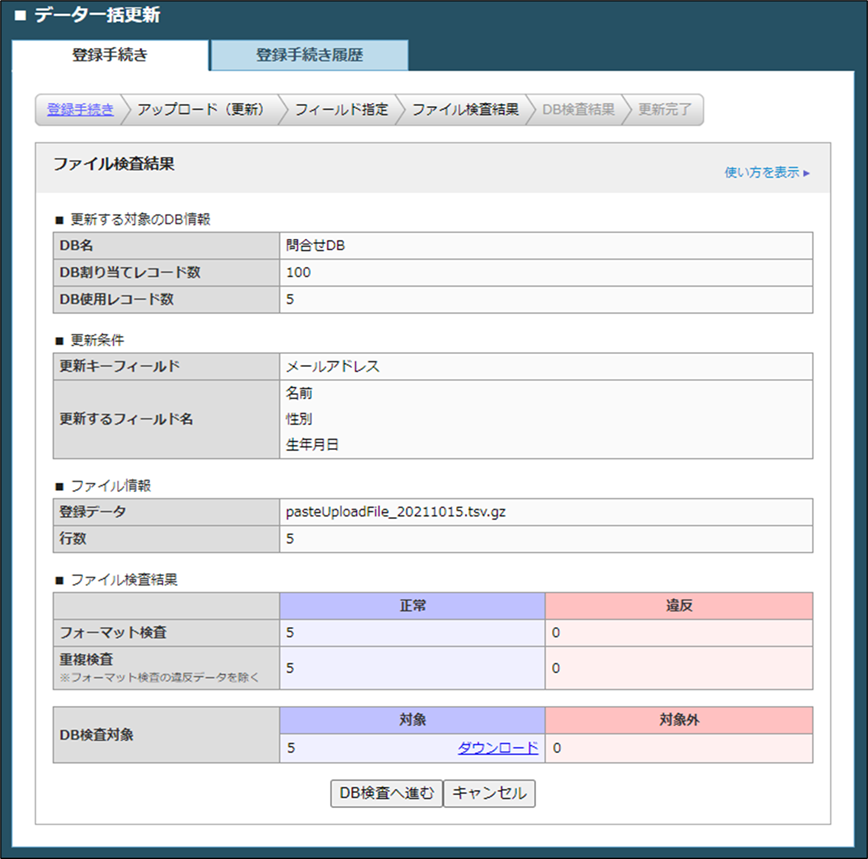
(5)DB検査結果
・更新キーに対してデータベースとのマッチング結果が表示されます。
・[更新する]をクリックします。
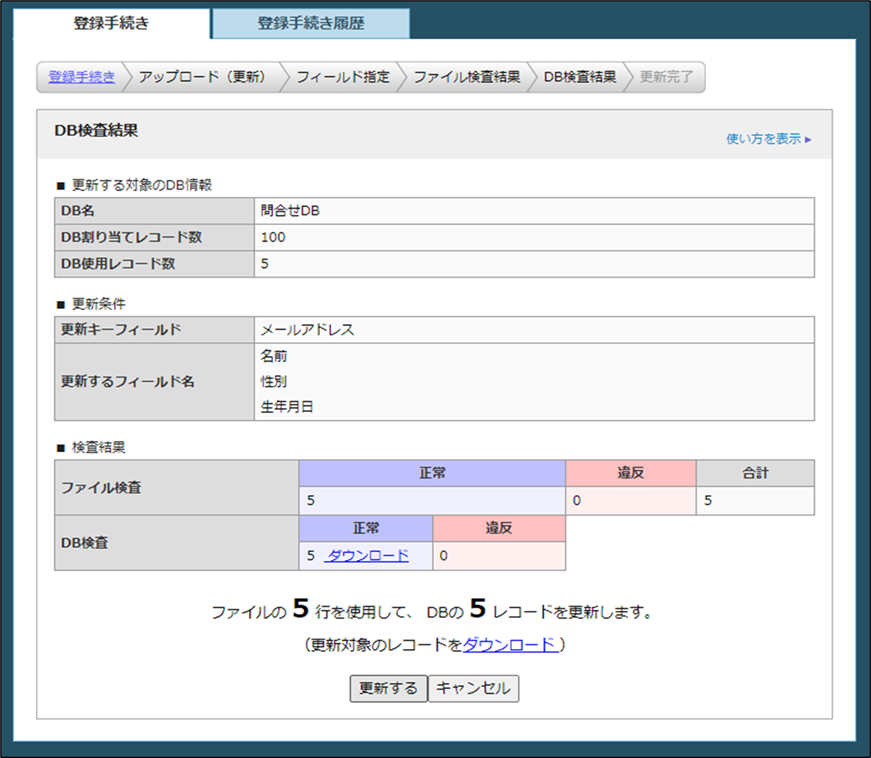
(6)更新完了
データ更新完了です。
※更新対象外のデータのみを続けて新規登録できます。